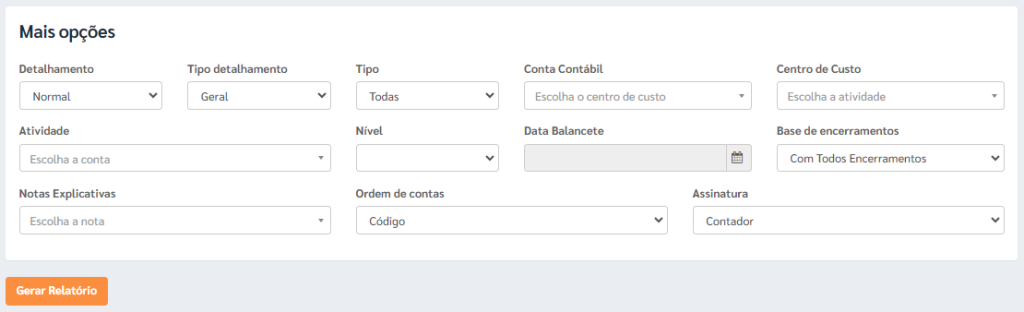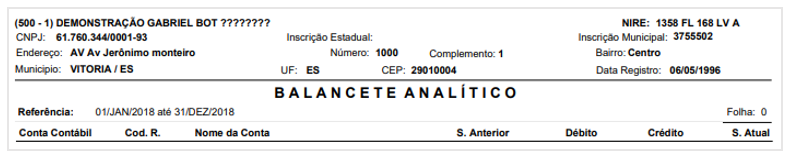1) OBJETIVO
Este manual tem como objetivo orientar o usuário no processo de geração e consulta dos relatórios Diário, Razão e Balancete através do Athenas Online.
2) RELATÓRIOS
2.1. Diário
Acesse o Módulo Contábil menu Relatórios > Diário.
Preencha os campos abaixo:
Tipo de Relatório: Selecione o modelo do relatório que deseja gerar;
Empresa: Selecione a empresa para gerar o relatório;
Filial: Selecione a filial específica para a qual deseja gerar o relatório;
Data Inicial e Data Final: Insira o período que deseja analisar, determinando a data inicial e final para a geração do relatório;
Ordem: Define a ordem dos registros no relatório (opcional);
Atividade: Permite filtrar por conta ou atividade específica (opcional);
Centro de Custo: Filtre o relatório por um Centro de Custo específico, se aplicável (opcional);
Conta Contábil Inicial: Selecione a conta contábil inicial para restringir os registros (opcional);
Histórico: Utilize esse campo para filtrar por um histórico específico, caso necessário (opcional);
Opções: Campo extra para definir opções adicionais de filtro no relatório, conforme necessidade (opcional).
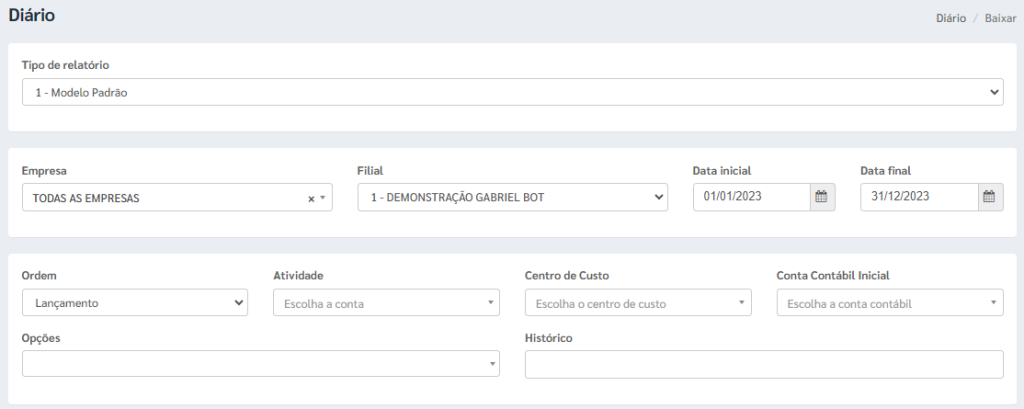
Clique no sinal de mais (+) indicado abaixo para expandir e exibir mais opções de filtros e configurações adicionais, permitindo uma personalização mais detalhada do relatório conforme necessidades.
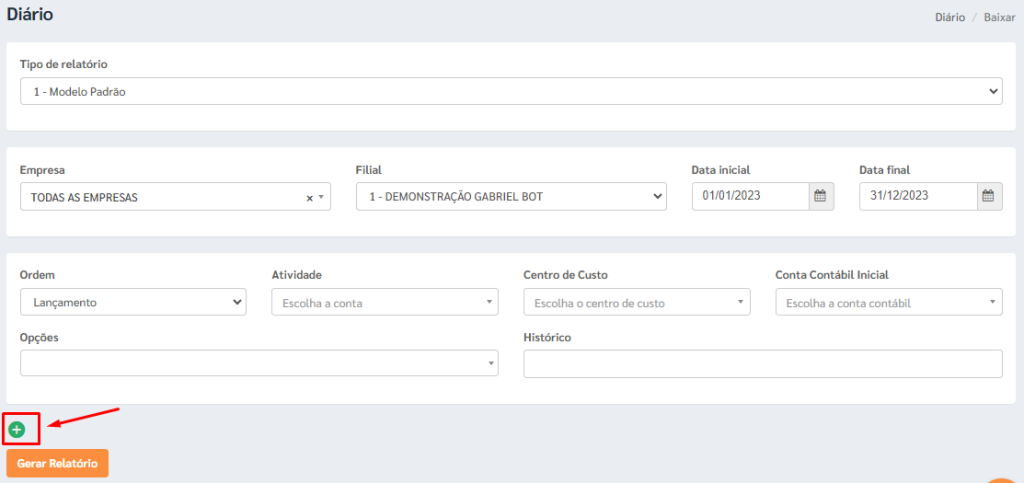
Preencha os campos se necessário.
Data Inicial Último Acesso: Permite filtrar os registros com base na data do último acesso. Informe a data inicial para delimitar o intervalo.
Data Final Último Acesso: Define a data final para o filtro de último acesso, restringindo o relatório ao período desejado.
Válidos: Selecione se deseja incluir apenas Registros Válidos ou também incluir Registros Inválidos no relatório. Essa opção filtra de acordo com a validade dos dados.
Valor Inicial: Permite especificar um valor inicial para filtrar transações ou registros a partir de um determinado valor.
Valor Final: Especifique um valor final para delimitar o intervalo de valores que deseja incluir no relatório.
Clique em [Gerar Relatório].
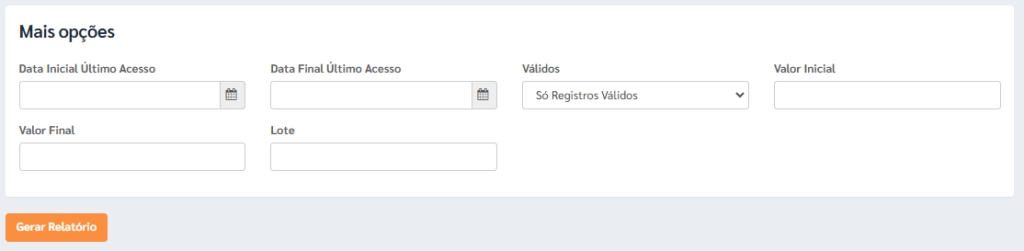

2.2. Razão
Acesse o Módulo Contábil menu Relatórios > Razão.
Preencha os campos abaixo:
Tipo de Relatório: Selecione o modelo do relatório que será gerado.
Formato: Escolha o formato no qual o relatório será gerado.
Empresa: Escolha a empresa para a qual o relatório será gerado
Filial: Selecione a filial específica para o relatório.
Data Inicial e Data Final: Defina o intervalo de datas para o qual o relatório será gerado, delimitando o período desejado de análise.
Conta Contábil Inicial e Final: Insira as contas contábeis inicial e final para restringir a análise a um determinado intervalo de contas. Se deixados em branco, o relatório incluirá todas as contas.
Centro de Custo: Permite filtrar o relatório por um Centro de Custo específico, caso a sua contabilidade utilize esse método de classificação.
Opção de Conciliação: Define se o relatório incluirá apenas registros conciliados, não conciliados ou ambos.
Déb/Cred: Escolha se o relatório incluirá Débitos, Créditos ou Ambos, como no exemplo.
Ordem: Define como os registros serão ordenados no relatório.
Tipo de Saldo: Escolha entre o saldo Geral ou outros tipos de saldos disponíveis, dependendo do tipo de análise que deseja realizar.
Opções: Campo adicional para inserir critérios ou filtros extras que o usuário deseja aplicar ao relatório.
Clique em [Gerar Relatório].
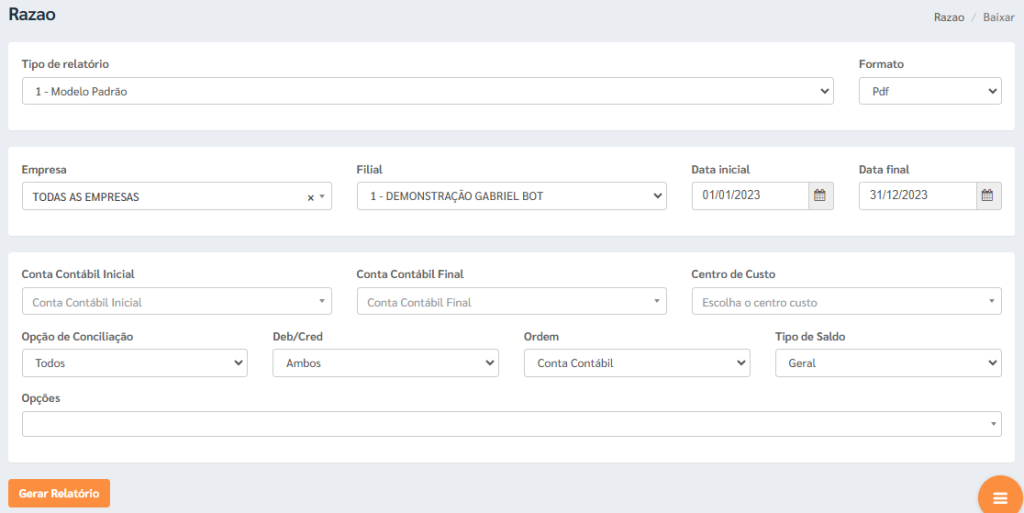
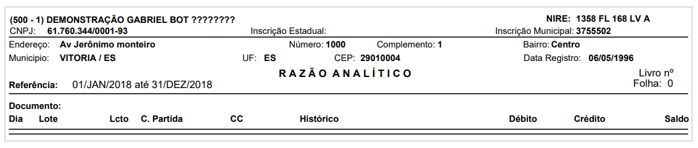
2.3. Balancete
Acesse o Módulo Contábil menu Relatórios > Balancete.
Preencha os campos abaixo:
Tipo de Relatório: Selecione o modelo de relatório que deseja gerar.
Empresa: Escolha a empresa para a qual o balancete será gerado ou selecione Todas as Empresas para incluir todas as empresas cadastradas.
Filial: Selecione a filial para a qual o relatório será gerado.
Data Inicial e Data Final: Defina o período para o qual o balancete será gerado, delimitando as datas de início e fim.
Mostrar Colunas: Utilize este campo para escolher quais colunas específicas deseja incluir no relatório.
Opções: Campo adicional para inserir critérios extras, como filtros ou condições específicas para o relatório.
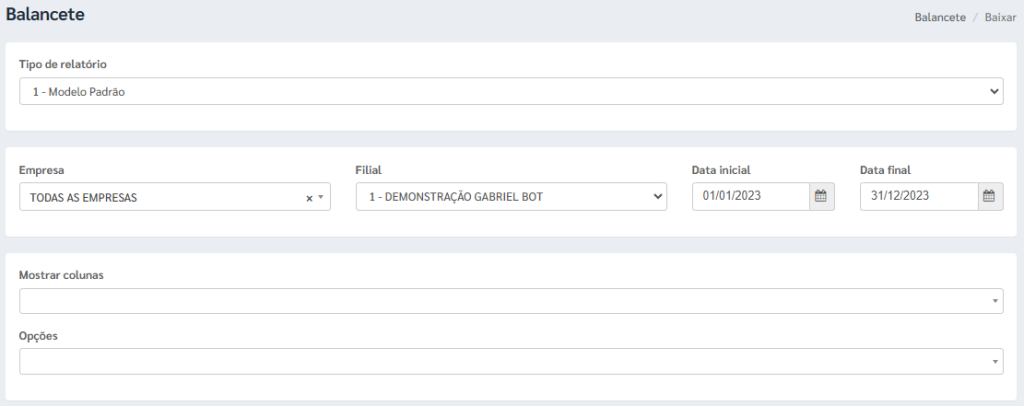
Clique no sinal de mais (+) indicado abaixo para expandir e exibir mais opções de filtros e configurações adicionais, permitindo uma personalização mais detalhada do relatório conforme necessidades.
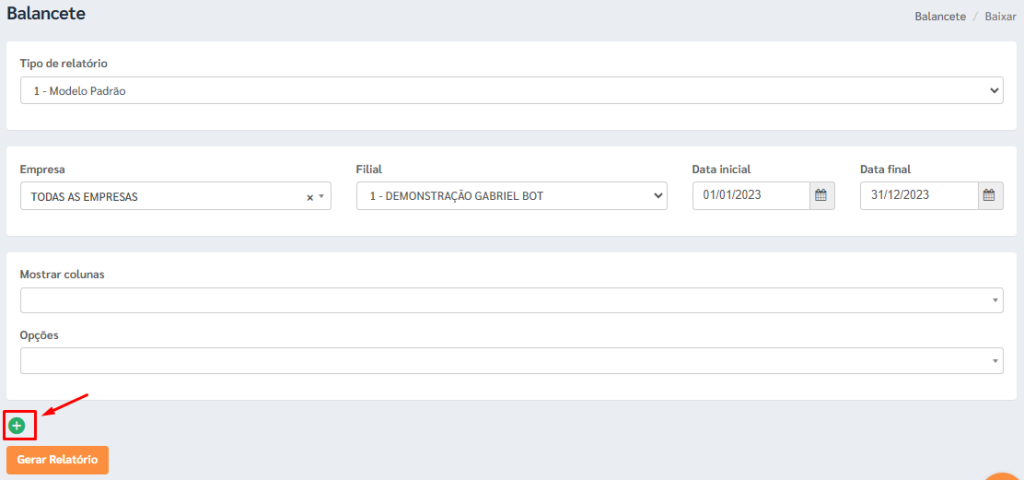
Preencha os campos se necessário.
Detalhamento: Permite escolher o nível de detalhamento do relatório. As opções podem incluir níveis de detalhes mais simples ou mais detalhados, conforme a necessidade.
Tipo Detalhamento: Especifica o tipo de detalhamento a ser exibido no relatório.
Tipo: Permite selecionar se o relatório incluirá Todas as contas contábeis, apenas Receitas, Despesas ou outro grupo contábil específico.
Conta Contábil: Selecione uma Conta Contábil específica para o relatório, ou deixe em branco para incluir todas as contas.
Centro de Custo: Filtra o relatório por um Centro de Custo específico, se aplicável. Isso permite análise mais detalhada por departamentos ou áreas da empresa.
Atividade: Escolha a conta contábil ou atividade específica para detalhamento.
Nível: Especifica o nível hierárquico das contas que deseja incluir no relatório, permitindo detalhar mais ou menos as contas contábeis.
Data Balancete: Indica a data de referência para o balancete, delimitando o período de análise contábil.
Base de Encerramentos: Escolha entre as opções como Com Todos Encerramentos ou outras para definir como serão exibidos os saldos e movimentações das contas após o encerramento do período.
Notas Explicativas: Se houver notas explicativas a serem incluídas, selecione aqui para exibir informações adicionais no relatório.
Ordem de Contas: Define a ordem em que as contas serão listadas no relatório, podendo ser por Código da conta, Descrição, ou outros critérios.
Assinatura: Permite escolher a pessoa responsável por assinar o relatório, como o Contador ou outro responsável autorizado.
Clique em [Gerar Relatório].